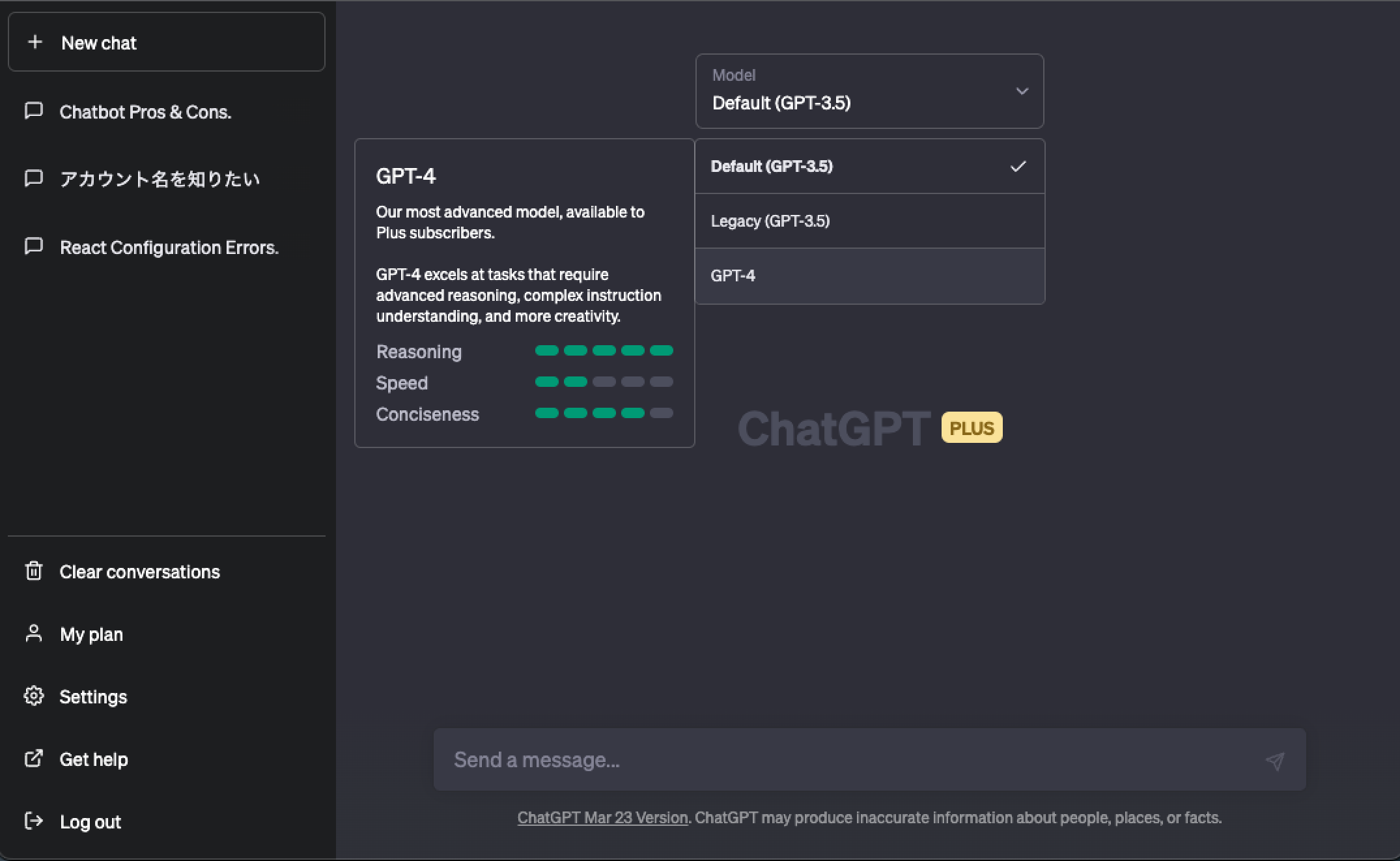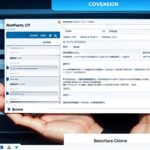まずはスタートを切る。
ChatGPTは、AIです。
AIは、ツール(道具)です。
この道具は、どう使っても壊れません。
何度も同じ事をやらせても怒りません。
あなたが何をやらかしても、誰にも言いません。
必要とするまでは、無料プラン(GPT-3.5)でいいです。
ですので、安心して始めてください。
アカウントを作る
まずは、以下のページを参考にOpenAI社のアカウントを作成してください。ChatGPTは、OpenAI社が提供しているサービスです。
アカウントは作成できましたか?
なら、大丈夫です。
使ってみる
アカウント登録が完了しましたらブラウザでアクセスします。
ブラウザでアクセスすると、以下画面が表示されます。
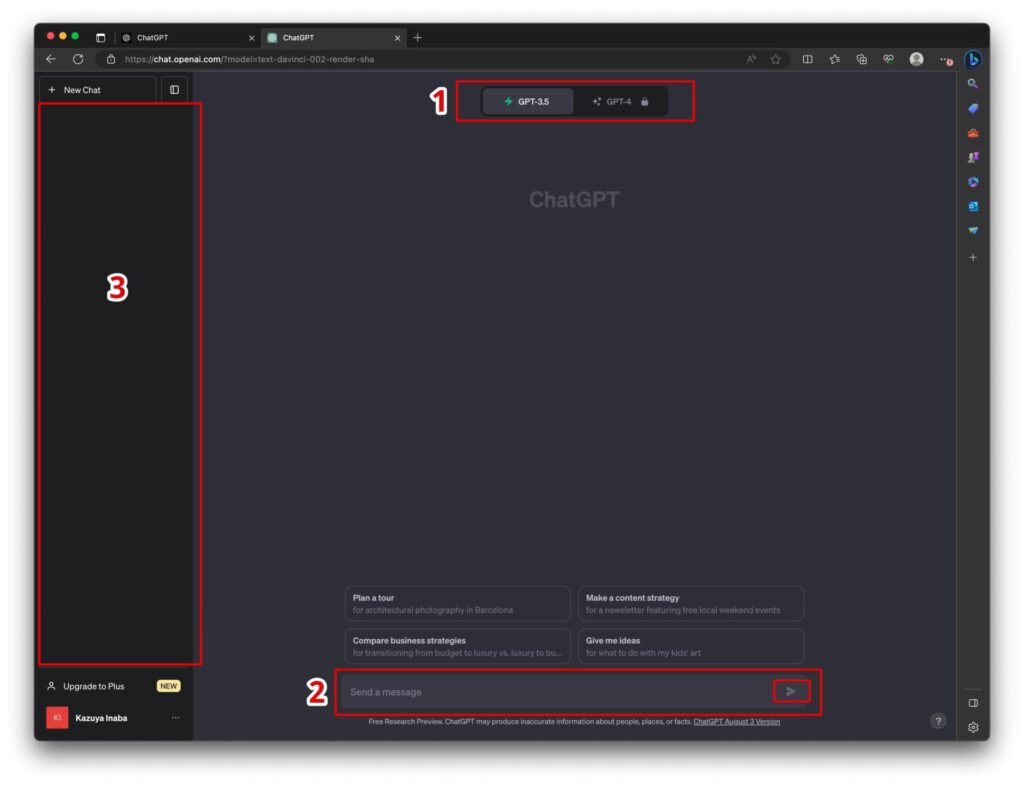
- GPT-3.5、GPT-4の切替(無料プランでは、GPT-3.5のみ)
- プロンプト(指示)入力欄と送信ボタン
- スレッド表示(New Chatを作る度に履歴として残ります)
プロンプト
ChatGPTへの指示です。決して質問ではありません。
「XXXを教えてください。」「XXXについて説明してください。」と質問のような指示もできますが、あくまでChatGPTへの指示です。
もちろん日本語で入力できます。ただ、日本語入力中に漢字変換の確定のつもりでエンターキーを押すと送信されてしまいます。
メンドウな方は、Chrome拡張機能「ChatGPT Ctrl+Enter Sender」を検討ください。送信が「Ctrl+Enter」に変わります。エンターキーでは日本語変換の確定、改行となります。
メール原稿を作成してもらう
以下を入力し送信ボタンを押してください。
本日、会社をズル休みしますので上司へのメールを書いてください。理由は考えてください。
出来上がったメール原稿は、いかがですか?
ちょっと堅苦しいですよね?少し軽い感じに変えてもらいましょう。追加で以下のプロンプトだけを入力してエンターキーを押します。
もう少しだけ砕けた口調でお願いします。
「理由を考えて」と指示していたのですが、理由は自分で書けと返されました。追加のプロンプトを入力します。
理由は、39度の発熱にしてください。
結果は、いかがですか?
これなら少し修正すればイケそうです。
スレッド
最初の指示、2つめ、3つめと指示を出しました。
2つめは、「もう少しだけ砕けた口調でお願いします。」としか指示していませんが、この指示は最初の指示への追加だと判断しています。また、最初の指示を覚えています。
3つめの指示も、前2つの指示を前提としています。つまり、スレッドにある指示は覚えていることになります。
New Chat
「New Chat」をクリックし、新規スレッドを作成します。以下のプロンプトを入力してエンターキーを押します。
理由は、捻挫にしてください。
すると、今までの指示は忘れ去られ、捻挫が発生する理由を答えました。
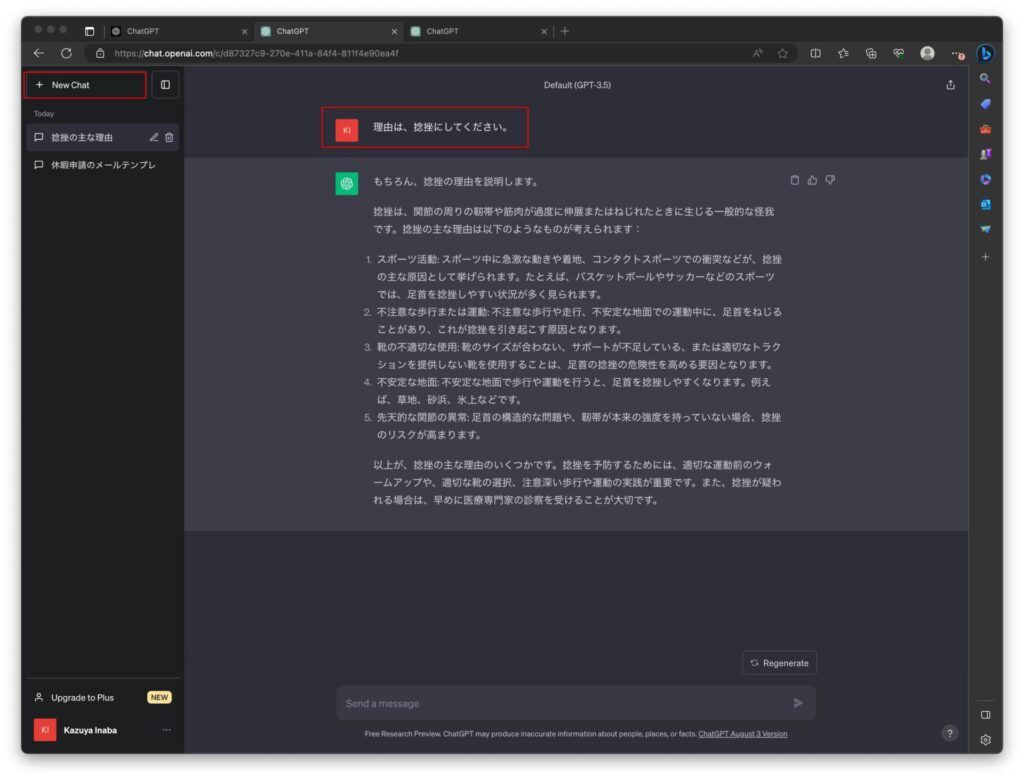
元スレッド
元スレッドに戻り、同じプロンプトを入力しエンターキーを押します。
理由は、捻挫にしてください。
以下のように、前の指示を覚えており期待通りの回答を得ることができました。
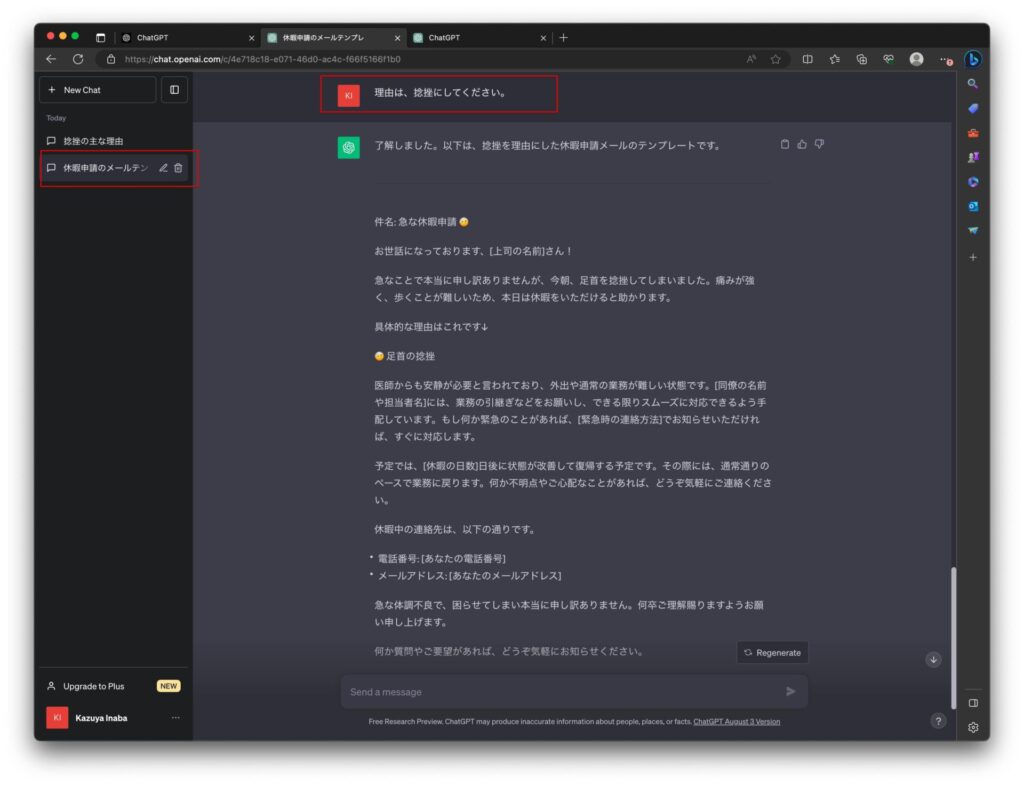
まとめ
プロンプトはChatGPTへの指示です。望む回答を得るためには、適切な指示が必要です。
スレッドは指示の履歴であり、再度読み込んでも有効です。